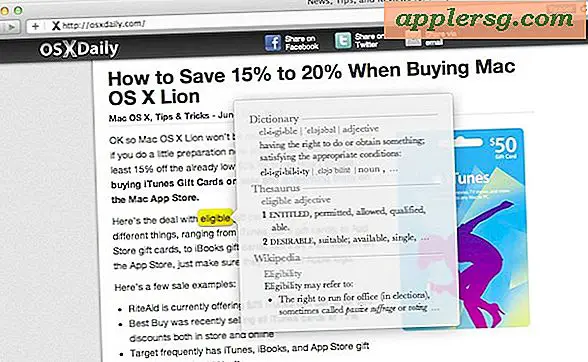Sådan bestemmes det, om en Mac bruger FileVault fra kommandolinjen
 FileVault er en sikkerhedsfunktion, der giver fuld disk kryptering til Mac. Identifikation af Mac'er, der bruger FileVault, er forholdsvis let personligt til maskiner, der har en logget brugerkonto. Alt du skal gøre er at kontrollere Systemindstillinger for at se om der er blevet aktiveret eller ej. Men hvad nu hvis du Mac ikke er logget ind på en brugerkonto, eller hvad hvis du har brug for at identificere Filevault forbrug eksternt? Begge disse situationer kan kræve at bruge kommandolinjen til at finde ud af status for diskkryptering.
FileVault er en sikkerhedsfunktion, der giver fuld disk kryptering til Mac. Identifikation af Mac'er, der bruger FileVault, er forholdsvis let personligt til maskiner, der har en logget brugerkonto. Alt du skal gøre er at kontrollere Systemindstillinger for at se om der er blevet aktiveret eller ej. Men hvad nu hvis du Mac ikke er logget ind på en brugerkonto, eller hvad hvis du har brug for at identificere Filevault forbrug eksternt? Begge disse situationer kan kræve at bruge kommandolinjen til at finde ud af status for diskkryptering.
Fra kommandolinjen (enten eksternt eller lokalt) skal du indtaste følgende kommandostreng:
sudo fdesetup status
Der er kun to mulige svar på det pågældende kommandoforespørgsel, og resultaterne er umulige at misidentificere, fordi du enten vil se:
FileVault is On.
Angiver FileVault-kryptering er aktiveret på den pågældende Mac, eller du kan se:
FileVault is Off.
Det siger selvfølgelig, at Mac'en ikke bruger den fulde diskkryptering.
Dette kommandolinjebud kan være nyttigt, når du forsøger at identificere en Mac ved hjælp af FileVault-kryptering, når du logger på eksternt via SSH, Skærmdeling med VNC, eller når du starter op på kommandolinjen via Single User Mode. En hurtig note om sidstnævnte situation; moderne Mac'er med FileVault aktiveret tillader ikke, at en bruger går ind i Single User Mode uden at indtaste en administratoradgangskode på forhånd, og derfor hvis login-skærmen dukker op meget tidligere i OS X-opstartsprocessen, kan du også bestemme, at Mac'en har FileVault tændt .
Nu hvor en Mac har været fast besluttet på at bruge Filevault eller ej, ville det næste indlysende spørgsmål være, om du også kan aktivere FileVault via kommandolinjen eller ej. Svaret på det er ja, og du skal bruge den samme fdesetup kommando. Vi dækker det mere grundigt i en anden artikel, men for de interesserede nu kan du henvende dig til fdesetup man siden for mere øjeblikkelig information.